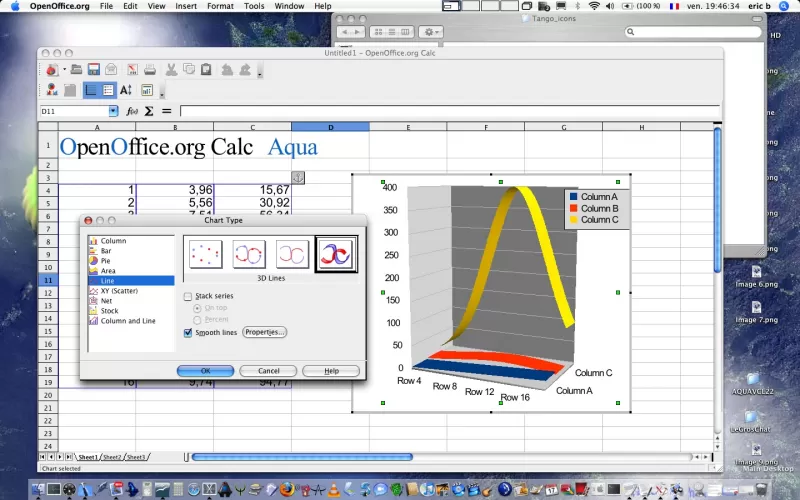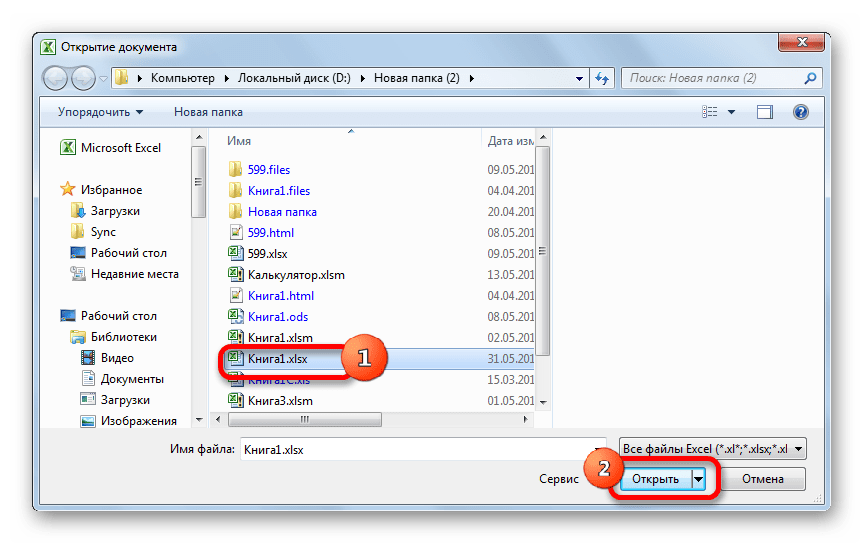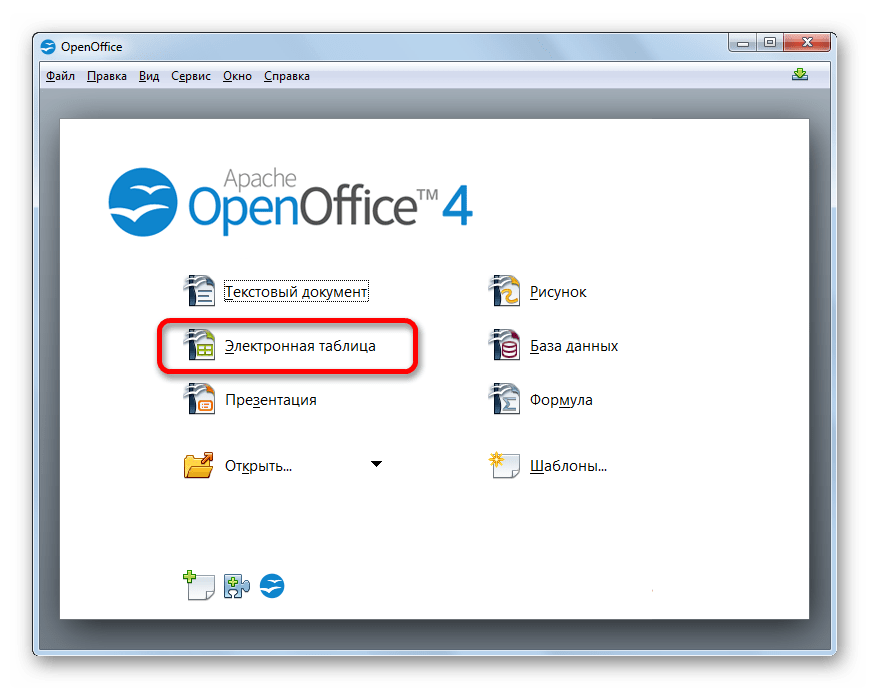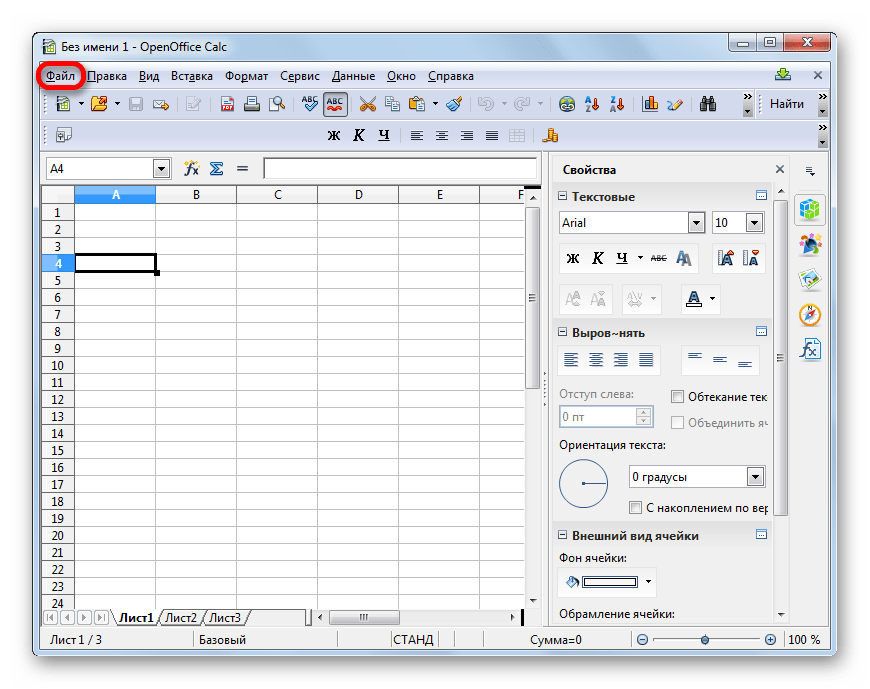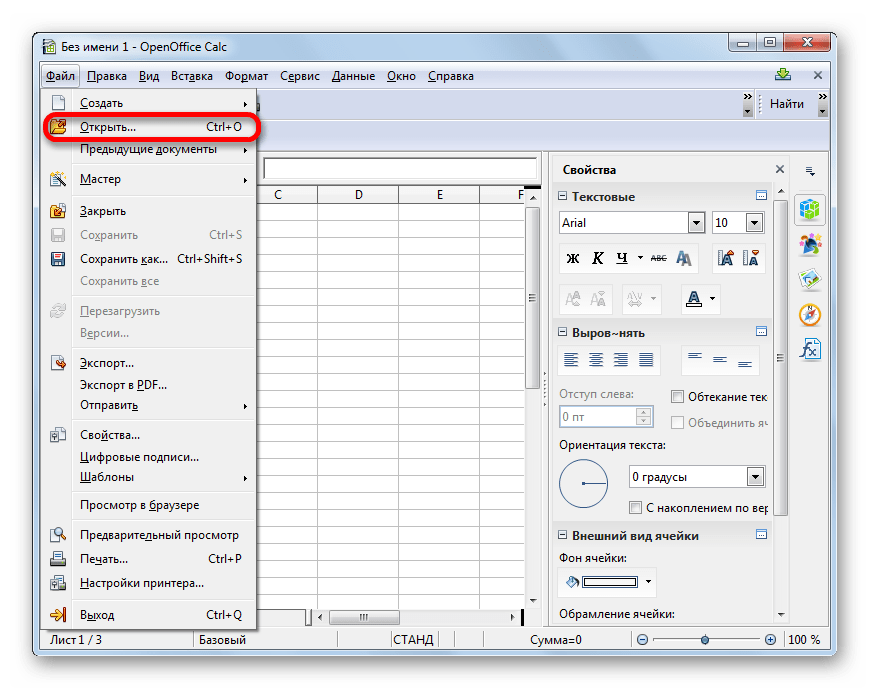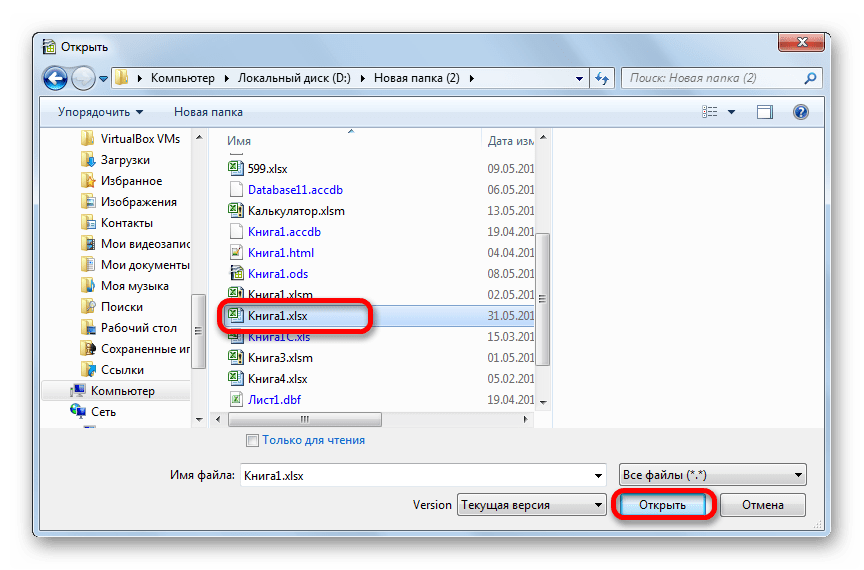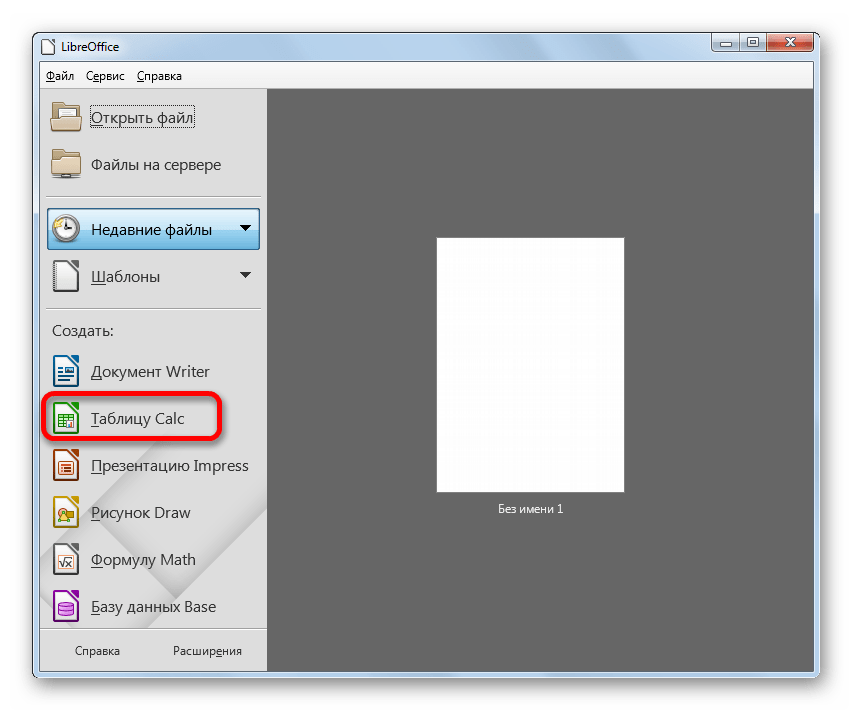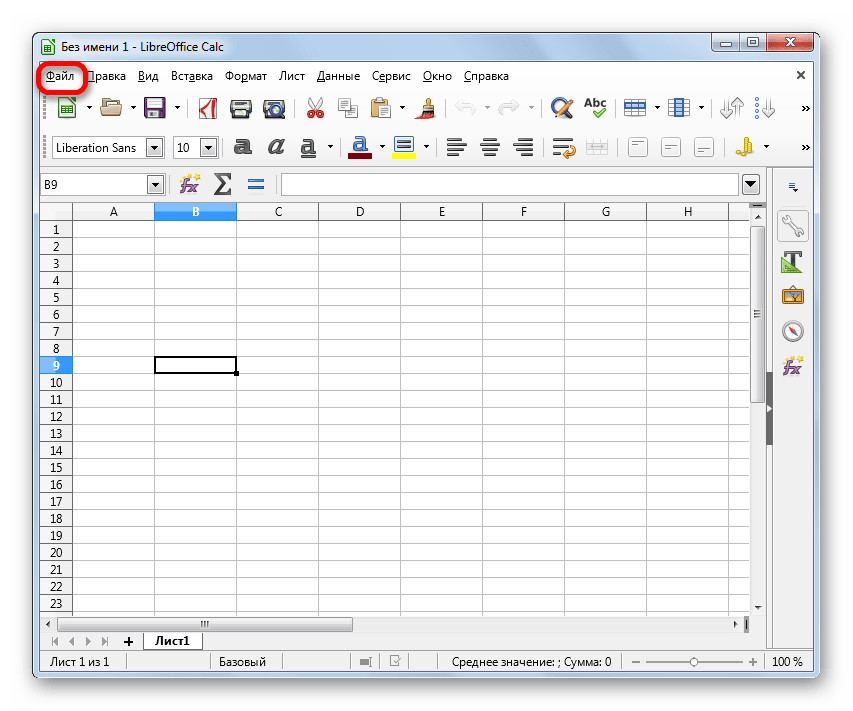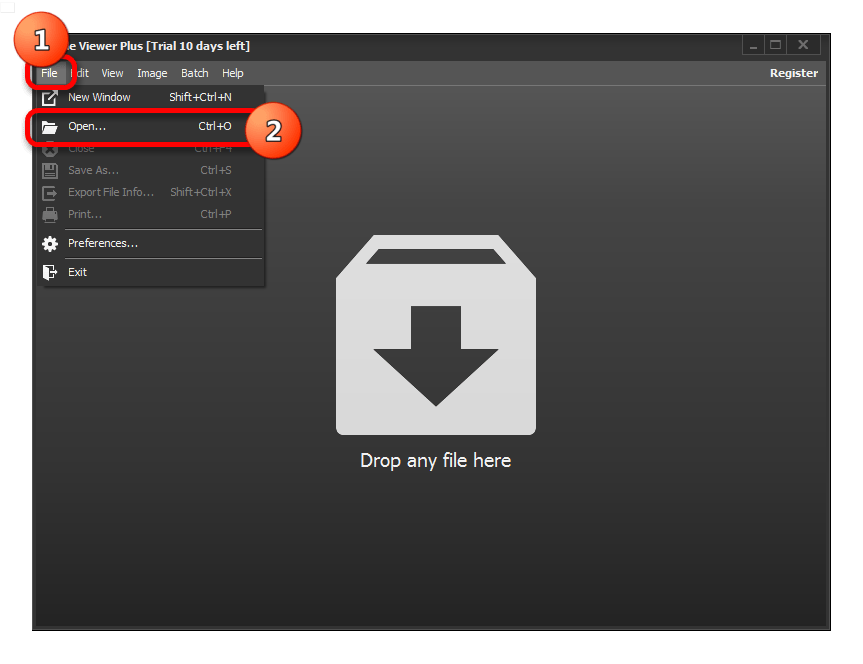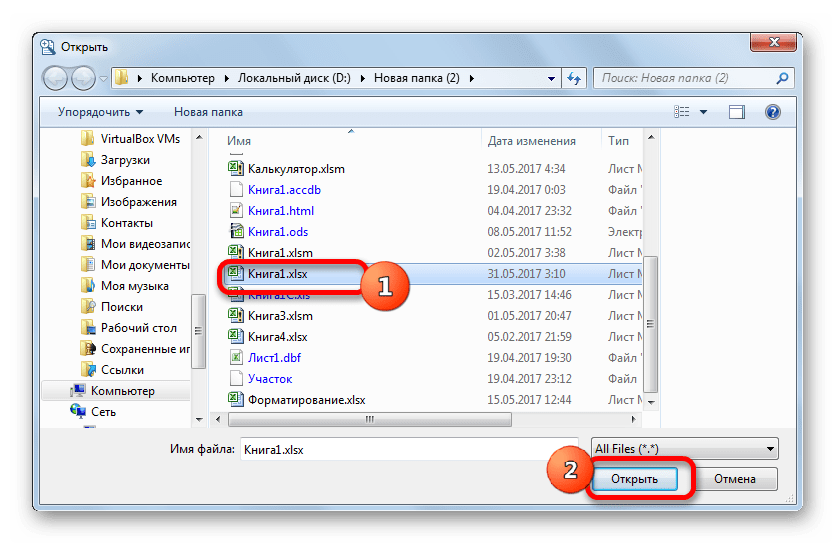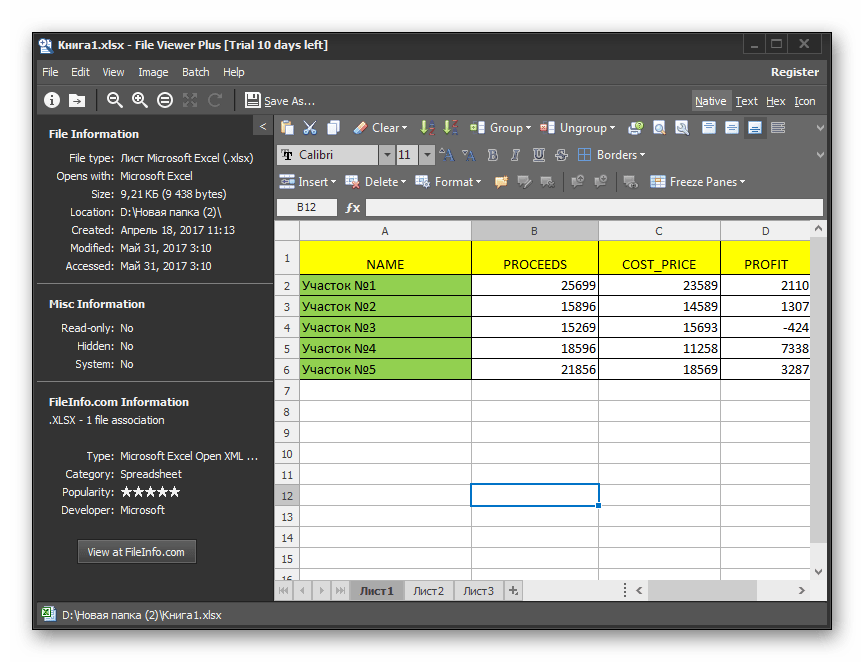Загрузите последнюю версию Excel Viewer
Microsoft Excel Viewer был снят с учета в апреле 2018 года. Он больше не доступен для скачивания или получения обновлений безопасности. Чтобы продолжить просматривать файлы Excel бесплатно, мы рекомендуем установить мобильное приложение Excel или хранить документы в OneDrive или Dropbox, где Excel Online может открыть их в вашем браузере. Чтобы получить мобильное приложение Excel, посетите магазин для вашего устройства:
Аннотация
Microsoft Excel Viewer — это небольшая, свободно распространяемая программа, которая позволяет просматривать и печатать электронные таблицы Microsoft Excel, если у вас не установлен Excel. Кроме того, Excel Viewer может открывать рабочие книги, созданные в Microsoft Excel для Macintosh.
Excel Viewer может открывать последнюю версию рабочих книг Excel. Однако он не будет отображать новые функции.
Дополнительная информация
Последняя версия Microsoft Excel Viewer может читать форматы файлов всех версий Excel. Она заменяет Microsoft Excel Viewer 2003.
Другие варианты бесплатного просмотра рабочих книг Excel
- Excel Online. Приложение Excel Online доступно через OneDrive или может быть развернуто как модуль Microsoft SharePoint. Excel Online может просматривать, редактировать и печатать рабочие книгиExcel. Для получения дополнительной информации об Excel Online смотрите обзор Office Online.
- Пробная версия Microsoft 365. Загрузив эту пробную версию, вы получите доступ ко всем возможностям Microsoft Office 2013. Дополнительные сведения см. в статье https://www.microsoft.com/microsoft-365/try.
- Приложения Office Mobile. Загрузите пробную версию для мобильных приложений, доступных на iPhone, Android или Windows Phone. Для получения дополнительной информации см. Office для мобильных устройств.
Excel Viewer доступен только в виде 32-битного приложения. 64-битной версии Excel Viewer не существует. 32-битная версия Excel Viewer может быть использована на 64-битных версиях Windows.
Имя файла Excel Viewer — xlview.exe. Папка по умолчанию для средства просмотра Excel в 32-разрядной операционной системе isc:\Program Files\Microsoft Office\Office12. Папка по умолчанию для средства просмотра Excel в 64-разрядной операционной системе — c:\Program Files (x86)\Microsoft Office\Office12.
Если на вашем компьютере уже установлена полная версия Microsoft Excel, не устанавливайте Microsoft Excel Viewer в том же каталоге. Это приводит к конфликтам файлов.
Поддерживаемые форматы файлов
Поддерживаемые форматы файлов Excel: .xlsx, .xlsm, .xlsb, .xltx, .xltm, .xls, .xlt, .xlm и .xlw. Файлы с поддержкой макро- могут быть открыты (.xlsm, .xltm и .xlm), но макросы не работают.
Известные проблемы с новыми версиями рабочих книг Excel и Excel Viewer
Несмотря на то, что Excel Viewer может открыть последние рабочие книги Excel, следующие новые функции не видны или отображаются по-разному в Excel Viewer.
- Sparklines не отображаются в Excel Viewer. Ячейки, содержащие их, выглядят пустыми.
- PivotTables и PivotCharts плоские. Данные или диаграмма отображаются, но их нельзя изменить.
- Макросы не работают в Excel Viewer.
- В срезах не отображаются данные в Excel Viewer. Вместо этого на месте среза отображается окно. Оно содержит следующий текст: Эта форма представляет собой срез. Срезы поддерживаются в Excel 2010 или более поздних версиях. Если форма была изменена в более ранней версии Excel, или если рабочая книга была сохранена в Excel 2003 или более ранней версии, срез не может быть использован».
Если вам необходимо просмотреть или использовать эти функции, используйте Excel Online.
Обратная связь
Были ли сведения на этой странице полезными?
Файл формата xlsx: чем открыть, описание, особенности
XLSX – формат файлов табличного типа, разработанный компанией Microsoft для собственного пакета Micr.
XLSX – формат файлов табличного типа, разработанный компанией Microsoft для собственного пакета Microsoft Office 2007, в состав которого входят Word, Power Point, Publisher и Access. Разрешение пришло на смену «устаревшему» XLS, хотя пакеты MS Office 2007 года и выше сохраняют обратную совместимость с XLS.
Хотите узнать, чем открыть xslx-файлы? Тогда вы попали по адресу. В статье будут рассмотрены все способы работы с цифровыми таблицами.
Общее описание формата XLSX
XLSX-файл представляет собой виртуальную таблицу, разделенную на столбцы (максимум 16384, проиндексированы латинскими буквами и сочетаниями) и строки (максимум 1048576, пронумерованы), которые образуют пересечения, ячейки. Последние имеют формат А1, G8 и т.д. (сочетания индекса столбца и строки), заполняются цифровой и текстовой информацией, формулами, функциями.
Функционал формата позволяет осуществлять такие команды с ячейками:
- объединение;
- удаление;
- присваивание значения;
- создание формулы для дальнейших вычислений внутри таблицы;
- разработка форм, прайс-листов, накладных;
- работа с гиперссылками;
- изменение ширины, высоты, фона, шрифтов;
- выделение произвольной области рамками;
- присваивание столбцам и строкам абсолютных величин.
Текстовым редактором такого не сделаешь. Как открыть файл XLSX на компьютере? Сейчас разберемся.
Как и чем открыть формат XLSX
Для работы с электронными таблицами первым делом в голову приходит только один вариант – Microsoft Office 2007 и более современные его версии. Хотя файлы открываются и в MS Office 2003 после скачивания необходимого плагина с официального сайта Microsoft.
Но мы рассмотрим все варианты без исключения, включая нестандартные.
Online
Открыть файл XLSX онлайн позволят следующие клиенты:
- Google Drive;
- Zoho Excel Viewer;
- Microsoft Excel Online.
Друг от друга отличаются функционалом, но во всех случаях демонстрируют высокую скорость работы.
Android
Открыть файл XLSX на смартфоне легко. Для этого предусмотрен следующий набор ПО:
- QuickOffice;
- Microsoft Office Android;
- WPS Office;
- OfficeSuite Pro.
Чем открыть xlsx на андроид, если нет возможности скачать и установить профильное приложение? Используйте Google Drive.
Windows 7-10
Для ПК под управлением ОС Windows 7 и старше подойдут следующие программы:
- Microsoft Office;
- LibreOffice;
- OpenOffice;
- Corel WordPerfect Office;
- OxygeneOffice;
- Ashampoo Office.
Единственный недостаток большинства программ для Windows – размер итогового пакета ПО после установки. Чтобы открыть файл XLSX, приходится устанавливать пакет размером 1-3 ГБ. Однако дополнительно вы получаете возможность работы с DOC, PUB, PPT, ACCDB.
MacOS
Для работы с XLSX-файлами под ОС от Apple используйте:
- Gnumetric;
- Excel;
- OpenOffice.
Linux
Операционная система поддерживает работу с электронными таблицами после установки ПО:
- OxygeneOffice Pro;
- MS Office for Linux.
Чем открыть формат xlsx в режиме онлайн? Ответ очевиден — Google Drive.
Проблемы при открытии XLSX-файлов
Документ Excel открывается без проблем представленными выше программами. Неполадки возникают по следующим причинам:
- несовместимость с текущим ПО;
- параметры файла выставлены неправильно;
- нарушена целостность таблицы;
- файл поврежден вирусами;
- конфликты внутри ОС;
- отсутствуют исполняемые файлы и библиотеки в исполняемой программе;
- том поврежден.
В 95% случаев проблема решается повторным сохранением файла на компьютере или переустановкой программы для работы с XLSX-файлами.
Рекомендуем создавать резервные копии важных электронных таблиц, поскольку восстановление данных нередко влечет потерю информации и ошибки чтения.
Чем можно открыть на компьютере с ОС Windows 10 файл xlsx – 4 способа
Работа с электронными таблицами осуществляется в блоках специального формата. Для корректировки значений и создания новых документов необходимо знать, чем можно открыть файлы с расширением xlsx в операционной системе Windows 10. Для этого используется несколько разных программ, каждая из которых имеет свои особенности. Представленные инструкции лучше изучить заранее, чтобы выбрать наиболее подходящий вариант действий.
Microsoft Exel
Эксель – стандартная программа из пакета Microsoft Office, привычная версия которой используется на персональном компьютере (стационарном, портативном) с 2007 года. Для запуска необходимого документа используют следующую инструкцию:
- запустить на устройстве приложение с эмблемой Microsoft Office Excel 2007;
- нажать на значок «Файл» (справа вверху);
- откроется дополнительное меню, выбрать строку «Открыть». Внимание! Другой вариант открыть новый документ с нужным расширением – нажать одновременно сочетание горячих клавиш «Ctrl» + «O». Способ является стандартным для всех продуктов пакета приложений «Майкрософт Офис»;
- начнется процесс запуска, на мониторе появится дополнительное рабочее окно, по центру которого находится область навигации;
- перейти по разделам до места расположения искомого элемента;
- выделить название левой кнопкой мышки, снизу активируется кнопка «Открыть» – нажать ЛКМ.
Процесс открытия объекта в программе занимает несколько секунд. После этого можно приступать к редактированию элемента или просмотру информации.
Apache OpenOffice Calc
Данное приложение является аналоговым по отношению к пакету Microsoft Office. В отличие от предыдущего софта в Apache Open Office Calc расширение xlsx не считается основным – создать и сохранить книгу с помощью утилиты не получится. Этапы действий юзера:
- скачать, установить и запустить программу;
- нажать на пункт «Электронная таблица»;
- на мониторе запустится отдельное рабочее окно, в верхней части которого располагается горизонтальное стандартное меню функций – нажать «Файл», затем «Открыть»;
- найти место, где находится нужный документ (также можно использовать горячие клавиши, как в предыдущей инструкции);
- выделить название и нажать «Открыть».
Внимание! Альтернативный способ запуска – запустить приложение, нажать одновременно «Ctrl» и «O», выбрать место, где сохранен нужный документ, и нажать кнопку запуска. Оба варианта подходят – пользователь может выбрать любой.
LibreOffice Calc
Эта утилита – дополнительный аналоговый бесплатный инструмент. Чтобы открыть файл, нужно выполнить следующие шаги:
- скачать и запустить приложение;
- нажать кнопку «Создать» в верхней части рабочего окна, выбрать строку «Таблицу Calc»;
- запустится приложение, кликнуть по пункту «Файл».
После этого также, как и в стандартной программе Excel, нужно открыть папку, где находится документ, и запустить его открытие.
File Viewer Plus
Утилита работает с элементами разных расширений, в том числе xlsx. Для того чтобы открыть нужный объект, нужно выполнить несколько простых шагов:
- запустить софт на ПК, кликнуть по пункту «File»;
- затем – строка «Open…»;
- найти и выделить нужный элемент, нажать клавишу открытия.
Для работы подойдет комбинация горячих кнопок клавиатуры, как в предыдущих пунктах. Для удобства можно сохранить искомый объект на Рабочем столе или в отдельной папке.
Документы формата xlsx – это таблицы для работы с цифрами и обобщением данных. Пользователь может открывать и редактировать такие файлы с помощью различных программ – из стандартного пакета приложений офиса или аналоговых софтов.
При подготовке материала использовались источники:
https://learn.microsoft.com/ru-ru/office/troubleshoot/excel/get-latest-excel-viewer
https://freesoft.ru/blog/fayl-formata-xlsx-chem-otkryt-opisanie-osobennosti
Чем можно открыть на компьютере с ОС Windows 10 файл xlsx – 4 способа